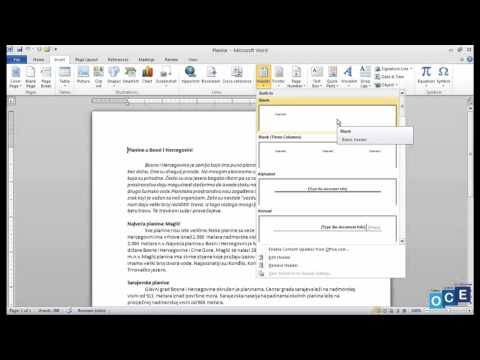
Sadržaj

Microsoft Word omogućuje vam da u dokument umetnete zaglavlje, određeni odjeljak koji sadrži bitne informacije kao što su vaše ime, naslov dokumenta i brojevi stranica. Zaglavlje se nalazi na vrhu svake stranice. U zaglavlje možete umetnuti slike da biste svoje izvješće ili dokument učinili privlačnijim ili da biste privukli više pažnje.
Korak 1
Otvorite Microsoft Word. Možete kliknuti ikonu na radnoj površini ili je potražiti na popisu programa u izborniku "Start".
Korak 2
Pritisnite gumb Office i odaberite "Open". Dođite do mape dokumenata u koju želite umetnuti zaglavlje. Dvaput kliknite datoteku da biste je otvorili.
3. korak
Kliknite karticu "Umetni" i odaberite opciju "Zaglavlje" u grupi "Zaglavlje i podnožje". Odaberite vrstu zaglavlja koje želite.
4. korak
Kliknite bilo gdje u zaglavlju da biste postavili kursor miša tamo gdje želite umetnuti sliku. Kliknite "Slika" ili "Isječak" u izborniku "Umetanje" na kartici "Dizajn" u "Zaglavlju i podnožju".
Korak 5
Potražite datoteku koju želite umetnuti u prozor "Umetni sliku". Dvaput kliknite da biste ga umetnuli u zaglavlje. Alternativa je da jednom kliknete na sliku u odjeljku "Clip Art" da biste je umetnuli u zaglavlje.
Korak 6
Označite grupu "Veličina" u opciji "Format" u "Picture Tools". Pritisnite i držite strelicu prema dolje u odjeljku "Visina" "Širina" da biste smanjili veličinu slike ako je prevelika i nije vidljiva u zaglavlju. Alternativa je upisivanje željene veličine u okvire "Visina" ili "Širina" i pritisnite "Enter" za promjenu veličine slike. Kliknite i povucite rubove slike da biste prilagodili njezinu veličinu.
7. korak
Postavite miš preko slike ili isječka tako da pokazivač prikazuje četiri strelice. Kliknite i povucite sliku tamo gdje je želite smjestiti.
Korak 8
Pritisnite gumb Office. Kliknite "Spremi" da biste spremili promjene u dokumentu.